Guida all installazione degli Hard Disk SATA ed alla configurazione del RAID
|
|
|
- Simone Fede
- 8 anni fa
- Visualizzazioni
Transcript
1 Guida all installazione degli Hard Disk SATA ed alla configurazione del RAID 1. Guida all installazione degli Hard Disk SATA Installazione di Hard disk Serial ATA (SATA) Guida alla configurazione del RAID Introduzione al RAID Precauzioni da adottare prima configurazione del RAID Installazione di Windows XP / XP 64-bit / Vista TM / Vista TM 64-bit con funzioni RAID Impostazione degli elementi RAID del BIOS Configurazione del BIOS RAID Intel Eliminazione del volume RAID
2 1. Guida all installazione degli Hard Disk SATA 1.1 Installazione di Hard disk Serial ATA (SATA) Il chipset Intel P55 southbridge supporta dischi rigidi Serial ATA (SATA) con funzioni RAID, incluse RAID 0, RAID 1, RAID 10, RAID 5 e Intel Matrix Storage. Leggere le configurazioni RAID di questa guida con attenzione in base al chipset Intel southbridge adottato dalla propria scheda madre. possibile installare su questa scheda madre i dischi rigidi SATA come periferiche interne di archiviazione. Per la guida all installazione SATA, fare riferimento all installazione dei dischi rigidi Serial ATA (SATA) del Manuale di istruzioni sul CD di supporto. Questa sezione è una guida alla creazione RAID sulle porte SATA. 2
3 2. Guida alla configurazione del RAID 2.1 Introduzione al RAID Questa scheda madre adotta il chipset Intel southbridge che integra il controller RAID che supporta le funzioni RAID 0 / RAID 1 / Intel Matrix Storage / RAID 10 / RAID 5 con sei canali Serial ATA (SATA) indipendenti. Questa sezione presenterà le nozioni di base RAID e la guida alla configurazione delle impostazioni RAID 0 / RAID 1 / Intel matrix Storage / RAID 10 / RAID 5. RAID Il termine RAID sta per Redundant Array of Independent Disks, che è un metodo di combinazione di due o più hard disk drive in un unica unità logica. Per prestazioni ottimali, installate dischi identici, dello stesso modello e capacità, quando create un set RAID. RAID 0 (Data Striping) RAID 0 è detto anche data striping e configura in maniera identica due hard disk drive per leggere e scrivere dati in parallelo, a stacks interallacciati. Ciò migliora l accesso ai dati e l immagazzinamento poiché raddoppia la velocità di trasferimento dati di un solo disco mentre i due hard disk lavorano come se fossero un drive singolo ma a una velocità di trasferimento dati sostenuta. ATTENZIONE!! Benché la funzione RAID 0 possa migliorare le prestazioni di accesso, non offre alcuna tolleranza agli errori. L Hot-Plug di qualsiasi Hard Disk Drive del disco RAID 0 darà luogo al danneggiamento o alla perdita dei dati. RAID 1 (Data Mirroring) Il RAID 1 è chiamato anche data mirroring, copia e conserva un immagine identica dei dati da un drive all altro. Fornisce protezione di dati e aumenta la tolleranza agli errori dell intero sistema poiché il software di gestione array dei dischi dirigerà tutte le applicazioni del disco che si è fermato al drive sopravissuto poiché questo contiene un copia completa dei dati. 3
4 Intel Matrix Storage La tecnologia Intel Matrix Storage supportata, permette di creare una impostazione RAID 0 e RAID 1 usando solo due dischi rigidi identici. La tecnologia Intel Matrix Storage crea due partizioni su ciascun disco rigido per creare un impostazione virtuale RAID 0 e RAID 1. Questa tecnologia consente anche di modificare la dimensione della partizione del disco rigido senza perdere alcun dato. RAID 10 RAID 10 è una configurazione striped con segmenti RAID 1 che sono array di RAID 1. Questa configurazione ha la stessa tolleranza di errore RAID 1 ed ha lo stesso sovraccarico per tolleranza di errore come se eseguisse il mirroring da solo. RAID 10 raggiunge un alta velocità di input/output effettuando lo striping dei segmenti RAID 1. In alcuni casi, una configurazione RAID 10 può sostenere errori del disco multipli simultanei. Per questa configurazione sono necessari un minimo di quattro dischi rigidi. RAID 5 RAID 5 effettua lo striping sia dei dati che delle informazioni di parità su tre o più dischi rigidi. Tra i vantaggi della configurazione RAID 5 ci sono una migliore prestazione del disco rigido, la tolleranza di errore e una maggiore capacità di archiviazione. La configurazione RAID 5 è adatta per il processo di transazione, applicazioni del database relazionale, pianificazione delle risorse dell impresa ed altri sistemi aziendali. Usare un minimo di tre dischi rigidi identici per questa configurazione. 4
5 2.2 Precauzioni da adottare prima configurazione del RAID 1. Utilizzare due nuove unità se si sta creando una matrice RAID 0 (striping) per le prestazioni. Si raccomanda di utilizzare due unità SATA delle stesse dimensioni. Se si utilizzano due unità di dimensioni diverse, la capacità del disco rigido di dimensioni inferiori, sarà la dimensione d archiviazione di base di ciascuna unità. Per esempio: se un disco rigido ha una capacità d archiviazione di 80GB e l altro di 60GB, la capacità d archiviazione massima dell unità da 80GB diventa 60GB, e la capacità totale d archiviazione per questo gruppo RAID 0 è di 120GB. 2. Potete utilizzare due nuovi drive o uno esistente insieme a uno nuovo per creare un RAID 1 (mirroring) impostazione - per la massima protezione (il nuovo drive deve avere la stessa dimensione o essere più grande del drive esistente). Se utilizzate due drive di dimensioni diverse, quello con la capienza inferiore sarà considerato la dimensione di immagazzinamento di base. Per esempio, se un hard disk ha una capacità di immagazzinamento di 80GB e l altro hard disk di 60GB, la capacità massima di immagazzinamento per il RAID 1 sarà 60GB. 3. Si prega di verificare lo stato del proprio hard disk prima di predisporre il nuovo array RAID. ATTENZIONE!! Eseguire un backup dei dati prima di creare le funzioni RAID. Durante la procedura di creazione RAID, il sistema chiederà se si vogliono cancellare i dati del disco ( Clear Disk Data ). Si raccomanda di selezionare Yes (Sì) in modo che la nuova creazione dei dati funzioni in un ambiente pulito. 5
6 2.3 Installazione di Windows XP / XP 64-bit / Vista TM / Vista TM 64-bit con funzioni RAID Se si desidera installare il sistema operativo Windows XP / XP 64 bit / Vista TM / Vista TM 64-bit OS sul sistema con funzioni RAID, attenersi alle procedure che seguono relative al sistema operativo che si installa Installazione di Windows XP / XP 64-bit con funzioni RAID Se si desidera installare il sistema operativo Windows XP / XP 64 bit OS sul sistema con funzioni RAID, seguire le istruzioni esposte di seguito. Passo 1: Configurare il BIOS. A. Entrare in BIOS SETUP UTILITY (UTILITÀ DI CONFIGURAZIONE DEL BIOS) Advanced screen (Avanzate) IDE Configuration (Configurazione IDE). B. Impostare SATAII Configuration (Configurazione SATAII) su [Enhanced] (Migliorata) e poi, nell opzione Configure SATAII as (Configura SATAII come), impostare l opzione su [RAID]. Passo 2: Creare un dischetto driver SATA / SATAII. A. Inserire il CD di supporto ASRock nel lettore ottico prima di accendere il sistema. (NON inserire nessun dischetto floppy nel drive in questo momento!) B. Durante la fase di POST, all inzio del boot-up del sistema, premere il tasto <F11>. Apparirà una finestra per la selezione dei dispositivi boot. Scegliere CD-ROM come dispositivo di boot. Durante la fase di POST, all inzio del boot-up del sistema, premere il tasto <F11>. Apparirà una finestra per la selezione dei dispositivi boot. Scegliere CD-ROM come dispositivo di boot. C. Quando sullo schermo compare il messaggio: Generate Serial ATA driver diskette [Y/N]? (Vuoi creare un dischetto di driver Serial ATA [Y/ N]?), premere <Y>. D. Di seguito ci sarà questo messaggio: Please insert a blank formatted diskette into floppy drive A: press any key to start (Inserire un dischetto vergine formattato nell unità floppy A: premere un tasto qualsiasi per iniziare) Inserire un floppy nell unità floppy e premere un tasto qualsiasi. E. Il sistema inizierà a formattare il floppy-disk e a copiare i driver SATA / SATAII su questo. 6
7 Passo 3: Usare RAID Installation Guide per impostare la configurazione RAID. Prima di procedere alla configurazione della funzione RAID, è necessario controllare la guida all installazione contenuta nel CD di supporto per eseguire correttamente l operazione. Far riferimento al documento del CD di supporto denominato Guide to SATA Hard Disks Installation and RAID Configuration - Guida all installazione del disco rigido SATA e alla configurazione RAID, contenuto nella cartella con percorso:.. \ RAID Installation Guide Passo 4: Installazione di Windows XP / XP 64-bit sul sistema. Dopo aver creato un dischetto driver SATA / SATAII e aver usato RAID Installation Guide per impostare la configurazione RAID, è possibile avviare l installazione di Windows XP / XP 64 bit sul sistema. All inizio dell impostazione di Windows, premere F6 per installare un driver RAID di terzi. Al termine, inserire un floppy con il driver Intel RAID. Una volta letto il floppy disk, verrà presentato il driver. Selezionare il driver da installare in base al modo scelto e l OS installato. Si può selezionare: "Intel(R) ICH8R/ICH9R/ ICH10R/DO/PCH SATA RAID Controller - Windows XP/2000" o "Intel(R) ICH8R/ ICH9R/ICH10R/DO/PCH SATA RAID Controller - Windows XP64". Dopo l installazione del sistema operativo Windows XP / Windows XP 64 bit, se si vogliono gestire le funzioni RAID è consentito usare sia RAID Installation Guide (Guida all installazione RAID) sia Intel Matrix Storage Manager Information (Informazioni gestione archivi Intel Matrix) per la configurazione RAID. Fare riferimento alla documentazione nel CD di supporto, Guide to SATA Hard Disks Installation and RAID Configuration (Guida all installazione del disco SATA ed alla configurazione RAID), che si trova sul seguente percorso:.. \ Guida all installazione RAID ed alla documentazione nel CD di supporto, Guide to Intel Matrix Storage Manager (Guida alla gestione archivi Intel Matrix), che si trova sul seguente percorso:.. \ Intel Matrix Storage Manager Information (Informazioni gestione archivi Intel Matrix) Se si desidera utilizzare Intel Matrix Storage Manager in ambiente Windows, installare nuovamente i driver SATAII contenuti nel CD di supporto per eseguire anche l installazione di Intel Matrix Storage Manager sul sistema. 7
8 2.3.2 Impostazione di un sistema RAID Ready Si può inoltre impostare un sistema RAID Ready con un solo disco rigido SATA / SATAII. Si può, tuttavia, aggiornare successivamente un sistema RAID Ready su RAID 0 o RAID 1 adoperando la funzione di migrazione RAID di Intel Matrix Storage. Iseguenti punti indicano come costruire un sistema Intel RAID Ready. 1. Assemblare il sistema e collegare un solo disco rigido SATA / SATAII. 2. Impostare il BIOS del sistema come nel punto 1 di pagina 6. Una volta terminato, uscire dall impostazione. 3. Eseguire una copia su disco del driver SATA / SATAII come nel punto 2 di pagina 6. Avviare l impostazione di Windows avviandolo dal CD installativo. 4. All inizio dell impostazione di Windows, premere F6 per installare un driver RAID di terzi. Al termine, inserire un floppy con il driver Intel RAID. Una volta letto il floppy disk, verrà presentato il driver. Selezionare il driver da installare in base al modo scelto e l OS installato. Si può selezionare: "Intel(R) ICH8R/ICH9R/ICH10R/DO/PCH SATA RAID Controller - Windows XP/2000" o "Intel(R) ICH8R/ICH9R/ICH10R/DO/PCH SATA RAID Controller - Windows XP64". 5. Terminare l installazione di Windows ed installare tutti i driver necessari. 6. Installare il software Intel Matrix Storage Manager dal CD-ROM fornito con la scheda madre o dopo averlo scaricato da Internet. Si aggiunge la console Intel Matrix Storage da utilizzare per gestire la configurazione RAID. 7. Dopo aver impostato un sistema RAID Ready come nei punti di seguito, seguire le procedure della sezione successiva per passare su RAID 0, RAID 1 o RAID Migrazione di un sistema RAID Ready su RAID 0, RAID 1 o RAID 5 Se si dispone di un sistema RAID Ready esistente, adoperare i punti di seguitoper effettuare un passaggio da una sola configurazione non RAID ad una configurazione a due drive RAID 0, RAID 1 o RAID 5. Per prepararsi a ciò, è necessario un altro disco rigido SATA / SATAII di capacità uguale o superiore a quello adoperato attualmente come disco rigido sorgente. 1. Collegare fisicamente un disco rigido SATA / SATAII supplementare alla porta SATAII non adoperata. Annotare il numero di serie del disco rigido già presente nel sistema;lo si selezionerà come disco rigido sorgente quando si inizia la migrazione. 8
9 2. Avviare Windows, installare il software Intel Matrix Storage Manager, se non si trova installato con il pacchetto installativo del CD-ROM o scaricandolo da Internet. In tal modo, si installa Intel Storage Utility e si avviano i collegamenti al menu. 3. Aprire Intel Storage Utility dal menu Start e selezionare Create RAID volume from Existing Hard Drive (Crea volume RAID per il disco rigido esistente) dal menu Actions. In tal modo si attiva l installazione guidata di Crea volume RAID per il disco rigido esistente. Fare clic tra le finestre di dialogo, se necessario. È importante comprendere quello che accadrà durante il processo di migrazione, in quanto potrebbero perdersi i dati del disco rigido di destinazione. 4. Una volta completata la migrazione, riavviare il sistema. Se si è passati ad un volume RAID 0, adoperare Gestione disco di Windows per eseguire la partizione e la formattazione dello spazio libero creatosi a seguito della combinazione delle capacità dei due dischi rigidi. Si può adoperare un software di terzi per estendere la partizione del volume RAID Installazione di Windows Vista TM / Vista TM 64-bit con funzioni RAID Se si desidera installare il sistema operativo Windows Vista TM / Vista TM 64 bit OS sul sistema con funzioni RAID, seguire le istruzioni esposte di seguito. Passo 1: Configurare il BIOS. A. Entrare in BIOS SETUP UTILITY (UTILITÀ DI CONFIGURAZIONE DEL BIOS) Advanced screen (Avanzate) IDE Configuration (Configurazione IDE). B. Impostare SATAII Configuration (Configurazione SATAII) su [Enhanced] (Migliorata) e poi, nell opzione Configure SATAII as (Configura SATAII come), impostare l opzione su [RAID]. Passo 2: Usare RAID Installation Guide per impostare la configurazione RAID. Prima di procedere alla configurazione della funzione RAID, è necessario controllare la guida all installazione contenuta nel CD di supporto per eseguire correttamente l operazione. Far riferimento al documento del CD di supporto denominato Guide to SATA Hard Disks Installation and RAID Configuration - Guida all installazione del disco rigido SATA e alla configurazione RAID, contenuto nella cartella con percorso:.. \ RAID Installation Guide 9
10 Passo 3: Installazione di Windows Vista TM / Vista TM 64-bit sul sistema. Inserire il disco Windows Vista TM / Vista TM 64-bit nell unità ottica per avviare il sistema, poi seguire le istruzioni per installare il sistema operativo Windows Vista TM / Vista TM 64-bit sul sistema. Quando si vede la pagina Where do you want to install Windows? (Dove si vuole eseguire l istallazione di Windows), inserire il CD di supporto ASRock nell unità ottica e fare clic sul pulsante Carica driver, in basso a sinistra, per caricare i driver Intel RAID. I driver Intel RAID si trova sul seguente percorso del CD di supporto:.. \ I386 (per utenti Windows Vista TM ).. \ AMD64 (per utenti Windows Vista TM 64-bit) Dopodiché, inserire di nuovo il disco Windows Vista TM / Vista TM 64-bit nell unità ottica per continuare l installazione. Dopo l installazione del sistema operativo Windows Vista TM / Vista TM 64 bit, se si vogliono gestire le funzioni RAID è consentito usare sia RAID Installation Guide (Guida all installazione RAID) sia Intel Matrix Storage Manager Information (Informazioni gestione archivi Intel Matrix) per la configurazione RAID. Fare riferimento alla documentazione nel CD di supporto, Guide to SATA Hard Disks Installation and RAID Configuration (Guida all installazione del disco SATA ed alla configurazione RAID), che si trova sul seguente percorso:.. \ Guida all installazione RAID ed alla documentazione nel CD di supporto, Guide to Intel Matrix Storage Manager (Guida alla gestione archivi Intel Matrix), che si trova sul seguente percorso:.. \ Intel Matrix Storage Manager Information (Informazioni gestione archivi Intel Matrix) Se si desidera utilizzare Intel Matrix Storage Manager in ambiente Windows, installare nuovamente i driver SATAII contenuti nel CD di supporto per eseguire anche l installazione di Intel Matrix Storage Manager sul sistema. 10
11 2.4 Impostazione degli elementi RAID del BIOS Dopo aver installato i dischi rigidi, impostare gli elementi RAID necessari nel BIOS prima di impostare la propria configurazione RAID. Avviare il sistema e premere <F2> per entrare nell utilità di configurazione del BIOS. Evidenziare Avanzate e premete <Invio>, quindi apparirà l interfaccia principale dell utilità di configurazione del BIOS. Impostare l opzione Configura SATA su [RAID] Salvare le modifiche prima di uscire dalla configurazione del BIOS. 2.5 Configurazione del BIOS RAID Intel Riavviare il computer. Attendere finché non si vedrà il software RAID che chiede di premere <Ctrl+I>. Premere <Ctrl+I>. Quindi, apparirà la finestra Utilità Intel RAID - Crea volume RAID. Selezionare l opzione Crea Volume RAID e premere <Invio>. 11
12 Volume0 Nel menù Crea volume, sotto l elemento Nome, digitare un nome unico con 1-16 lettere per il volume RAID, quindi premere < Invio >. Volume0 Usare le frecce su/giù per selezionare il livello RAID desiderato. Si può selezionare RAID0 (Stripe), RAID1 (Mirror), RAID 5, RAID 10, o Matrix Storage per il livello RAID. Premere <Invio>, quindi selezionare la dimensione dello striping. 12
13 Volume0 Se è stato selezionato RAID 0 (Stripe), usare le frecce su/giù per selezionare la dimensione dello striping per l array RAID 0, quindi premere <Invio>. I valori disponibili vanno da 8 KB a 128 KB. La selezione predefinita è 128 KB. Il valore di striping deve essere selezionato in base all utilizzo programmato dell unità. 8 /16 KB basso utilizzo del disco 64 KB utilizzo tipico del disco 128 KB alto utilizzo del disco Una volta impostata la dimensione del blocco del disco, premere <Invio> per impostare la capacità. Volume0 Una volta impostata la capacità, premere <Invio>. 13
14 Volume0 Premere <Invio> sotto la voce Crea volume. L utilità fa apparire un messaggio di conferma come di seguito. Volume0 Premere <Y> per completare la configurazione RAID. Una volta completata, sarà possibile vedere le informazioni dettagliate sul RAID configurato. 14
15 Notare che nell ambiente BIOS RAID è consentito creare una sola partizione RAID per volta. Se si vuole creare un altra partizione RAID, usare l utilità RAID dell ambiente Windows per configurare le funzioni RAID dopo avere installato il sistema operativo. 2.6 Eliminazione del volume RAID Se si desidera eliminare un volume RAID, selezionare l opzione Elimina volume RAID, premere <Invio> e seguire le istruzioni a video. 15
Guida all installazione degli Hard Disk SATA ed alla configurazione del RAID
 Guida all installazione degli Hard Disk SATA ed alla configurazione del RAID 1. Guida all installazione degli Hard Disk SATA... 2 1.1 Installazione di Hard disk Serial ATA (SATA)... 2 2. Guida alla configurazione
Guida all installazione degli Hard Disk SATA ed alla configurazione del RAID 1. Guida all installazione degli Hard Disk SATA... 2 1.1 Installazione di Hard disk Serial ATA (SATA)... 2 2. Guida alla configurazione
Guida all installazione degli Hard Disk SATA ed alla configurazione del RAID
 Guida all installazione degli Hard Disk SATA ed alla configurazione del RAID 1. Guida all installazione degli Hard Disk SATA...2 1.1 Installazione di Hard disk Serial ATA (SATA)...2 2. Guida alla configurazione
Guida all installazione degli Hard Disk SATA ed alla configurazione del RAID 1. Guida all installazione degli Hard Disk SATA...2 1.1 Installazione di Hard disk Serial ATA (SATA)...2 2. Guida alla configurazione
Guida all installazione degli Hard Disk SATA ed alla configurazione del RAID
 Guida all installazione degli Hard Disk SATA ed alla configurazione del RAID 1. Guida all installazione degli Hard Disk SATA... 2 1.1 Installazione di Hard disk Serial ATA (SATA)... 2 2. Guida alla configurazione
Guida all installazione degli Hard Disk SATA ed alla configurazione del RAID 1. Guida all installazione degli Hard Disk SATA... 2 1.1 Installazione di Hard disk Serial ATA (SATA)... 2 2. Guida alla configurazione
Guida all installazione degli Hard Disk SATA ed alla configurazione del RAID
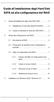 Guida all installazione degli Hard Disk SATA ed alla configurazione del RAID 1. Guida all installazione degli Hard Disk SATA... 2 1.1 Installazione di Hard disk Serial ATA (SATA)... 2 1.2 Creare un dischetto
Guida all installazione degli Hard Disk SATA ed alla configurazione del RAID 1. Guida all installazione degli Hard Disk SATA... 2 1.1 Installazione di Hard disk Serial ATA (SATA)... 2 1.2 Creare un dischetto
Guida all installazione degli Hard Disk SATA ed alla configurazione del RAID
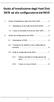 Guida all installazione degli Hard Disk SATA ed alla configurazione del RAID 1. Guida all installazione degli Hard Disk SATA... 2 1.1 Installazione di Hard disk Serial ATA (SATA)... 2 1.2 Creare un dischetto
Guida all installazione degli Hard Disk SATA ed alla configurazione del RAID 1. Guida all installazione degli Hard Disk SATA... 2 1.1 Installazione di Hard disk Serial ATA (SATA)... 2 1.2 Creare un dischetto
Guida all installazione degli Hard Disk SATA ed alla configurazione del RAID
 Guida all installazione degli Hard Disk SATA ed alla configurazione del RAID 1. Guida all installazione degli Hard Disk SATA...2 1.1 Installazione di Hard disk Serial ATA (SATA)...2 2. Guida alla configurazione
Guida all installazione degli Hard Disk SATA ed alla configurazione del RAID 1. Guida all installazione degli Hard Disk SATA...2 1.1 Installazione di Hard disk Serial ATA (SATA)...2 2. Guida alla configurazione
Guida all installazione degli Hard Disk SATA ed alla configurazione del RAID
 Guida all installazione degli Hard Disk SATA ed alla configurazione del RAID 1. Guida all installazione degli Hard Disk SATA... 2 1.1 Installazione di Hard disk Serial ATA (SATA)... 2 2. Guida alla configurazione
Guida all installazione degli Hard Disk SATA ed alla configurazione del RAID 1. Guida all installazione degli Hard Disk SATA... 2 1.1 Installazione di Hard disk Serial ATA (SATA)... 2 2. Guida alla configurazione
Guida all installazione degli Hard Disk SATA ed alla configurazione del RAID
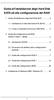 Guida all installazione degli Hard Disk SATA ed alla configurazione del RAID 1. Guida all installazione degli Hard Disk SATA...2 1.1 Installazione di Hard disk Serial ATA (SATA)...2 1.2 Creare un dischetto
Guida all installazione degli Hard Disk SATA ed alla configurazione del RAID 1. Guida all installazione degli Hard Disk SATA...2 1.1 Installazione di Hard disk Serial ATA (SATA)...2 1.2 Creare un dischetto
Guida all installazione degli Hard Disk SATA ed alla configurazione del RAID
 Guida all installazione degli Hard Disk SATA ed alla configurazione del RAID 1. Guida all installazione degli Hard Disk SATA... 2 1.1 Installazione di Hard disk Serial ATA (SATA)... 2 1.2 Creare un dischetto
Guida all installazione degli Hard Disk SATA ed alla configurazione del RAID 1. Guida all installazione degli Hard Disk SATA... 2 1.1 Installazione di Hard disk Serial ATA (SATA)... 2 1.2 Creare un dischetto
Guida a Intel Matrix Storage Manager
 Guida a Intel Matrix Storage Manager 1. Accedere a Intel Matrix Storage Manager Il driver RAID è integrato nel driver Intel ALL in one fornito nel CD di supporto. Dopo avere installato il driver, si può
Guida a Intel Matrix Storage Manager 1. Accedere a Intel Matrix Storage Manager Il driver RAID è integrato nel driver Intel ALL in one fornito nel CD di supporto. Dopo avere installato il driver, si può
Il tuo manuale d'uso. ASROCK N68C-GS UCC http://it.yourpdfguides.com/dref/3408949
 Può anche leggere le raccomandazioni fatte nel manuale d uso, nel manuale tecnico o nella guida di installazione di ASROCK N68C-GS UCC. Troverà le risposte a tutte sue domande sul manuale d'uso (informazioni,
Può anche leggere le raccomandazioni fatte nel manuale d uso, nel manuale tecnico o nella guida di installazione di ASROCK N68C-GS UCC. Troverà le risposte a tutte sue domande sul manuale d'uso (informazioni,
Procedure di ripristino del sistema.
 Procedure di ripristino del sistema. Procedure adatte a sistemi con sistema operativo Microsoft Windows 7 In questo manuale verranno illustrate tutte le procedure che potrete utilizzare per creare dei
Procedure di ripristino del sistema. Procedure adatte a sistemi con sistema operativo Microsoft Windows 7 In questo manuale verranno illustrate tutte le procedure che potrete utilizzare per creare dei
Procedura di creazione di un set di dischi di ripristino del sistema.
 Procedura di creazione di un set di dischi di ripristino del sistema. Procedura adatta a sistemi con sistema operativo Microsoft Windows 7 Consigliamo di eseguire quest operazione alla prima accensione
Procedura di creazione di un set di dischi di ripristino del sistema. Procedura adatta a sistemi con sistema operativo Microsoft Windows 7 Consigliamo di eseguire quest operazione alla prima accensione
Procedura di creazione di un set di dischi di ripristino del sistema.
 Procedura di creazione di un set di dischi di ripristino del sistema. Procedura adatta a sistemi con sistema operativo Microsoft Windows 8 Consigliamo di eseguire quest operazione alla prima accensione
Procedura di creazione di un set di dischi di ripristino del sistema. Procedura adatta a sistemi con sistema operativo Microsoft Windows 8 Consigliamo di eseguire quest operazione alla prima accensione
1. Entrare in NVRAIDMAN
 1. Entrare in NVRAIDMAN L unità RAID è incorporata nell unità unica nvidia fornita nel CD di sup porto ASRock. Dopo aver fi nito l installazione dell unità, sarà possibile creare, cancellare o ricostruire
1. Entrare in NVRAIDMAN L unità RAID è incorporata nell unità unica nvidia fornita nel CD di sup porto ASRock. Dopo aver fi nito l installazione dell unità, sarà possibile creare, cancellare o ricostruire
Procedure di ripristino del sistema.
 Procedure di ripristino del sistema. Procedura adatta a sistemi con sistema operativo Microsoft Windows 8.1 In questo manuale verranno illustrate tutte le procedure che potrete utilizzare per creare dei
Procedure di ripristino del sistema. Procedura adatta a sistemi con sistema operativo Microsoft Windows 8.1 In questo manuale verranno illustrate tutte le procedure che potrete utilizzare per creare dei
Guida all installazione di VIA / JMicron RAID
 Guida all installazione di VIA / JMicron RAID 1. Introduzione alla Guida all installazione di RAID VIA / JMicron. 3 2. Guida all installazione di VIA RAID. 3 2.1 Guida all installazione di VIA BIOS RAID..
Guida all installazione di VIA / JMicron RAID 1. Introduzione alla Guida all installazione di RAID VIA / JMicron. 3 2. Guida all installazione di VIA RAID. 3 2.1 Guida all installazione di VIA BIOS RAID..
Procedure di ripristino del sistema.
 Procedure di ripristino del sistema. Procedura adatta a sistemi con sistema operativo Microsoft Windows 8 In questo manuale verranno illustrate tutte le procedure che potrete utilizzare per creare dei
Procedure di ripristino del sistema. Procedura adatta a sistemi con sistema operativo Microsoft Windows 8 In questo manuale verranno illustrate tutte le procedure che potrete utilizzare per creare dei
DESKTOP Internal Drive. Guida all installazione
 DESKTOP Internal Drive Guida all installazione Guida all installazione dell unità Seagate Desktop 2013 Seagate Technology LLC. Tutti i diritti riservati. Seagate, Seagate Technology, il logo Wave e FreeAgent
DESKTOP Internal Drive Guida all installazione Guida all installazione dell unità Seagate Desktop 2013 Seagate Technology LLC. Tutti i diritti riservati. Seagate, Seagate Technology, il logo Wave e FreeAgent
Creare e ripristinare immagine di sistema con Windows 8
 Creare e ripristinare immagine di con Windows 8 La versione Pro di Windows 8 offre un interessante strumento per il backup del computer: la possibilità di creare un immagine completa del, ovvero la copia
Creare e ripristinare immagine di con Windows 8 La versione Pro di Windows 8 offre un interessante strumento per il backup del computer: la possibilità di creare un immagine completa del, ovvero la copia
Guida all utilità SiS RAID per Windows XP / 2000
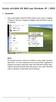 Guida all utilità SiS RAID per Windows XP / 2000 1. Generale 1. Dopo avere istallato l utilità SiS RAID andare al menu Start e scegliere Programmi. Dal menu Programmi scegliere l utilità SiS RAID e fare
Guida all utilità SiS RAID per Windows XP / 2000 1. Generale 1. Dopo avere istallato l utilità SiS RAID andare al menu Start e scegliere Programmi. Dal menu Programmi scegliere l utilità SiS RAID e fare
Printer Driver. Questa guida descrive l installazione dei driver stampante per Windows Vista e Windows XP.
 4-153-310-42(1) Printer Driver Guida all installazione Questa guida descrive l installazione dei driver stampante per Windows Vista e Windows XP. Prima di usare questo software Prima di usare il driver
4-153-310-42(1) Printer Driver Guida all installazione Questa guida descrive l installazione dei driver stampante per Windows Vista e Windows XP. Prima di usare questo software Prima di usare il driver
Istruzioni per l uso della Guida. Icone utilizzate in questa Guida. Istruzioni per l uso della Guida. Software di backup LaCie Guida per l utente
 Istruzioni per l uso della Guida Istruzioni per l uso della Guida Sulla barra degli strumenti: Pagina precedente / Pagina successiva Passa alla pagina Indice / Passa alla pagina Precauzioni Stampa Ottimizzate
Istruzioni per l uso della Guida Istruzioni per l uso della Guida Sulla barra degli strumenti: Pagina precedente / Pagina successiva Passa alla pagina Indice / Passa alla pagina Precauzioni Stampa Ottimizzate
Formattare un PC con Windows 7. Guida Completa
 Formattare un PC con Windows 7 Guida Completa Formattare un PC con Windows 7 In informatica col termine formattazione ci si riferisce alla procedura che serve a preparare dispositivi di memorizzazione
Formattare un PC con Windows 7 Guida Completa Formattare un PC con Windows 7 In informatica col termine formattazione ci si riferisce alla procedura che serve a preparare dispositivi di memorizzazione
Guida di installazione NVIDIA RAID
 Guida di installazione NVIDIA RAID 1. Guida di installazione NVIDIA BIOS RAID 2 1.1 Introduzione a RAID.. 2 1.2 Precauzioni per le configurazioni RAID 3 1.3 Creare un disk array 4 2. Guida di installazione
Guida di installazione NVIDIA RAID 1. Guida di installazione NVIDIA BIOS RAID 2 1.1 Introduzione a RAID.. 2 1.2 Precauzioni per le configurazioni RAID 3 1.3 Creare un disk array 4 2. Guida di installazione
Sistema operativo. Sommario. Sistema operativo...1 Browser...1. Convenzioni adottate
 MODULO BASE Quanto segue deve essere rispettato se si vuole che le immagini presentate nei vari moduli corrispondano, con buona probabilità, a quanto apparirà nello schermo del proprio computer nel momento
MODULO BASE Quanto segue deve essere rispettato se si vuole che le immagini presentate nei vari moduli corrispondano, con buona probabilità, a quanto apparirà nello schermo del proprio computer nel momento
Riferimento tecnico - D&R TSD-QA (2012/05)
 Riferimento tecnico - D&R TSD-QA (2012/05) 1. D: Quali sono i requisiti di base per la Intel Smart Response Technology? R: In base al documento Intel, per supportare la Intel Smart Response Technology
Riferimento tecnico - D&R TSD-QA (2012/05) 1. D: Quali sono i requisiti di base per la Intel Smart Response Technology? R: In base al documento Intel, per supportare la Intel Smart Response Technology
1.1 Installazione di ARCHLine.XP
 1.1 Installazione di ARCHLine.XP 1.1.1 Contenuto del pacchetto di ARCHLine.XP Controllare il contenuto del vostro pacchetto ARCHLine.XP : Manuale utente di ARCHLine.XP (se in formato elettronico è contenuto
1.1 Installazione di ARCHLine.XP 1.1.1 Contenuto del pacchetto di ARCHLine.XP Controllare il contenuto del vostro pacchetto ARCHLine.XP : Manuale utente di ARCHLine.XP (se in formato elettronico è contenuto
FarStone RestoreIT 2014 Manuale Utente
 FarStone RestoreIT 2014 Manuale Utente Copyright Nessuna parte di questa pubblicazione può essere copiata, trasmessa, salvata o tradotta in un altro linguaggio o forma senza espressa autorizzazione di
FarStone RestoreIT 2014 Manuale Utente Copyright Nessuna parte di questa pubblicazione può essere copiata, trasmessa, salvata o tradotta in un altro linguaggio o forma senza espressa autorizzazione di
Acer erecovery Management
 1 Acer erecovery Management Sviluppato dal team software Acer, Acer erecovery Management è uno strumento in grado di offrire funzionalità semplici, affidabili e sicure per il ripristino del computer allo
1 Acer erecovery Management Sviluppato dal team software Acer, Acer erecovery Management è uno strumento in grado di offrire funzionalità semplici, affidabili e sicure per il ripristino del computer allo
Capitolo 1 Installazione del programma
 Capitolo 1 Installazione del programma Requisiti Hardware e Software Per effettuare l installazione del software Linea Qualità ISO, il computer deve presentare una configurazione minima così composta:
Capitolo 1 Installazione del programma Requisiti Hardware e Software Per effettuare l installazione del software Linea Qualità ISO, il computer deve presentare una configurazione minima così composta:
1. opzione 1, ubuntu accanto a windows
 INSTALLARE UBUNTU LINUX Per installare Ubuntu, si possono scegliere 3 diverse opzioni: 1. installazione accanto (o al posto) di windows 2. installazione all'interno di windows tramite Wubi 3. installazione
INSTALLARE UBUNTU LINUX Per installare Ubuntu, si possono scegliere 3 diverse opzioni: 1. installazione accanto (o al posto) di windows 2. installazione all'interno di windows tramite Wubi 3. installazione
In quest attività sarà installato il sistema operativo Windows XP Professional.
 5.4.2 Laboratorio: Installazione di Windows XP Introduzione Stampare e completare questo laboratorio. In quest attività sarà installato il sistema operativo Windows XP Professional. Apparecchiatura Raccomandata
5.4.2 Laboratorio: Installazione di Windows XP Introduzione Stampare e completare questo laboratorio. In quest attività sarà installato il sistema operativo Windows XP Professional. Apparecchiatura Raccomandata
LaCie Ethernet Disk mini Domande frequenti (FAQ)
 LaCie Ethernet Disk mini Domande frequenti (FAQ) Installazione Che cosa occorre fare per installare l unità LaCie Ethernet Disk mini? A. Collegare il cavo Ethernet alla porta LAN sul retro dell unità LaCie
LaCie Ethernet Disk mini Domande frequenti (FAQ) Installazione Che cosa occorre fare per installare l unità LaCie Ethernet Disk mini? A. Collegare il cavo Ethernet alla porta LAN sul retro dell unità LaCie
Scegliamo l opzione <salva>
 1 Tutto su Microsoft Virtual PC 2007 Questo disco virtuale permette di usare un altro sistema operativo sullo stesso disco senza dovere creare altra partizione dove installare il S.O. e il BOOT LOADER
1 Tutto su Microsoft Virtual PC 2007 Questo disco virtuale permette di usare un altro sistema operativo sullo stesso disco senza dovere creare altra partizione dove installare il S.O. e il BOOT LOADER
Acer erecovery Management
 Acer erecovery Management Acer erecovery Management mette a disposizione un modo rapido, affidabile e sicuro per ripristinare il computer sulle impostazioni predefinite, oppure sulla configurazione del
Acer erecovery Management Acer erecovery Management mette a disposizione un modo rapido, affidabile e sicuro per ripristinare il computer sulle impostazioni predefinite, oppure sulla configurazione del
EM1017 Scheda di rete Gigabit USB 3.0
 EM1017 Scheda di rete Gigabit USB 3.0 2 ITALIANO EM1017 - Scheda di rete Gigabit USB 3.0 Contenuti 1.0 Introduzione... 2 1.1 Funzioni e caratteristiche... 2 1.2 Contenuto della confezione... 2 1.3 Operazioni
EM1017 Scheda di rete Gigabit USB 3.0 2 ITALIANO EM1017 - Scheda di rete Gigabit USB 3.0 Contenuti 1.0 Introduzione... 2 1.1 Funzioni e caratteristiche... 2 1.2 Contenuto della confezione... 2 1.3 Operazioni
GUARINI PATRIMONIO CULTURALE VERSIONE MSDE/SQL SERVER MANUALE DI INSTALLAZIONE GUARINI PATRIMONIO CULTURALE VERSIONE MSDE/SQL SERVER
 MANUALE DI INSTALLAZIONE GUARINI PATRIMONIO CULTURALE SOMMARIO 1. Installazione guarini patrimonio culturale MSDE... 3 1.1 INSTALLAZIONE MOTORE MSDE...4 1.2 INSTALLAZIONE DATABASE GUARINI PATRIMONIO CULTURALE
MANUALE DI INSTALLAZIONE GUARINI PATRIMONIO CULTURALE SOMMARIO 1. Installazione guarini patrimonio culturale MSDE... 3 1.1 INSTALLAZIONE MOTORE MSDE...4 1.2 INSTALLAZIONE DATABASE GUARINI PATRIMONIO CULTURALE
Aggiornamento programma da INTERNET
 Aggiornamento programma da INTERNET In questo documento sono riportate, nell ordine, tutte le operazioni da seguire per il corretto aggiornamento del ns. programma Metodo. Nel caso si debba aggiornare
Aggiornamento programma da INTERNET In questo documento sono riportate, nell ordine, tutte le operazioni da seguire per il corretto aggiornamento del ns. programma Metodo. Nel caso si debba aggiornare
Fattura Facile. In questo menù sono raggruppati, per tipologia, tutti i comandi che permettono di gestire la manutenzione degli archivi.
 Fattura Facile Maschera di Avvio Fattura Facile all avvio si presenta come in figura. In questa finestra è possibile sia fare l accesso all archivio selezionato (Archivio.mdb) che eseguire la maggior parte
Fattura Facile Maschera di Avvio Fattura Facile all avvio si presenta come in figura. In questa finestra è possibile sia fare l accesso all archivio selezionato (Archivio.mdb) che eseguire la maggior parte
Samsung Auto Backup FAQ
 Samsung Auto Backup FAQ Installazione D: Ho effettuato il collegamento con l Hard Disk esterno Samsung ma non è successo nulla. R: Controllare il collegamento cavo USB. Se l Hard Disk esterno Samsung è
Samsung Auto Backup FAQ Installazione D: Ho effettuato il collegamento con l Hard Disk esterno Samsung ma non è successo nulla. R: Controllare il collegamento cavo USB. Se l Hard Disk esterno Samsung è
MANUALE EDICOLA 04.05
 MANUALE EDICOLA 04.05 Questo è il video che si presenta avviando il programma di Gestione Edicola. Questo primo video è relativo alle operazioni di carico. CARICO Nello schermo di carico, in alto a sinistra
MANUALE EDICOLA 04.05 Questo è il video che si presenta avviando il programma di Gestione Edicola. Questo primo video è relativo alle operazioni di carico. CARICO Nello schermo di carico, in alto a sinistra
Programma applicativo di protezione LOCK Manuale per l utente V2.22-T05
 Programma applicativo di protezione LOCK Manuale per l utente V2.22-T05 Sommario A. Introduzione... 2 B. Descrizione generale... 2 C. Caratteristiche... 3 D. Prima di utilizzare il programma applicativo
Programma applicativo di protezione LOCK Manuale per l utente V2.22-T05 Sommario A. Introduzione... 2 B. Descrizione generale... 2 C. Caratteristiche... 3 D. Prima di utilizzare il programma applicativo
Dispositivo Firma Digitale
 Dispositivo Firma Digitale DFD - Manuale Operativo del Dispositivo per i Tesseramenti Indice Per accertare che il DFD sia funzionante:... 1 Inserimento del DFD... 1 Come controllare i Certificati... 2
Dispositivo Firma Digitale DFD - Manuale Operativo del Dispositivo per i Tesseramenti Indice Per accertare che il DFD sia funzionante:... 1 Inserimento del DFD... 1 Come controllare i Certificati... 2
NAS 251 Introduzione al RAID
 NAS 251 Introduzione al RAID Impostare un volume d archiviazione col RAID A S U S T O R C O L L E G E OBIETTIVI DEL CORSO Al termine di questo corso si dovrebbe essere in grado di: 1. Avere una onoscenza
NAS 251 Introduzione al RAID Impostare un volume d archiviazione col RAID A S U S T O R C O L L E G E OBIETTIVI DEL CORSO Al termine di questo corso si dovrebbe essere in grado di: 1. Avere una onoscenza
Installazione del software Fiery per Windows e Macintosh
 13 Installazione del software Fiery per Windows e Macintosh Il CD del Software per l utente comprende le utilità di installazione di Fiery Link. Il software di utilità Fiery è supportato in Windows 95/98,
13 Installazione del software Fiery per Windows e Macintosh Il CD del Software per l utente comprende le utilità di installazione di Fiery Link. Il software di utilità Fiery è supportato in Windows 95/98,
Backup e ripristino Guida per l'utente
 Backup e ripristino Guida per l'utente Copyright 2008 Hewlett-Packard Development Company, L.P. Windows e Windows Vista sono marchi o marchi registrati di Microsoft Corporation negli Stati Uniti e/o in
Backup e ripristino Guida per l'utente Copyright 2008 Hewlett-Packard Development Company, L.P. Windows e Windows Vista sono marchi o marchi registrati di Microsoft Corporation negli Stati Uniti e/o in
Modulo T Manuale della procedura di Ripristino
 rif.: ma-mt-rip ver. 10.0.1 del 16/2/2010 Modulo T Manuale della procedura di Ripristino per la linea di sistemi di visione artificiale HQV / Vedo. Questo manuale illustra le modalità di impiego della
rif.: ma-mt-rip ver. 10.0.1 del 16/2/2010 Modulo T Manuale della procedura di Ripristino per la linea di sistemi di visione artificiale HQV / Vedo. Questo manuale illustra le modalità di impiego della
STRUMENTO PER LA COMPRESSIONE E LA CRIPTAZIONE DI FILE
 Programma di COMPRESSIONE E CRIPTAZIONE SECRETZIP (solo Windows). Il programma è incluso nell USB Flash Drive. Consultare il manuale contenuto nell USB Flash Drive o visitare il sito: www. integralmemory.com
Programma di COMPRESSIONE E CRIPTAZIONE SECRETZIP (solo Windows). Il programma è incluso nell USB Flash Drive. Consultare il manuale contenuto nell USB Flash Drive o visitare il sito: www. integralmemory.com
Manuale Operativo per la firma digitale
 Manuale Operativo per la firma digitale Indice 1. Introduzione... 3 2. Installazione del lettore di smart card... 3 3. Installazione del Dike... 8 4. Attivazione della smart card... 9 5. PIN per la firma
Manuale Operativo per la firma digitale Indice 1. Introduzione... 3 2. Installazione del lettore di smart card... 3 3. Installazione del Dike... 8 4. Attivazione della smart card... 9 5. PIN per la firma
Installazione e caratteristiche generali 1
 Installazione e caratteristiche generali 1 Introduzione SIGLA Ultimate e SIGLA Start Edition possono essere utilizzati solo se sono soddisfatti i seguenti prerequisiti: Microsoft.Net Framework 3.5 (consigliato
Installazione e caratteristiche generali 1 Introduzione SIGLA Ultimate e SIGLA Start Edition possono essere utilizzati solo se sono soddisfatti i seguenti prerequisiti: Microsoft.Net Framework 3.5 (consigliato
Per utenti Windows XP
 Per utenti Windows XP Funzionamento combinato PC e apparecchio Prima di iniziare Se necessario, acquistare il cavo di interfaccia idoneo all utilizzo previsto con questo apparecchio (parallelo o USB).
Per utenti Windows XP Funzionamento combinato PC e apparecchio Prima di iniziare Se necessario, acquistare il cavo di interfaccia idoneo all utilizzo previsto con questo apparecchio (parallelo o USB).
FRANCESCO MARINO - TELECOMUNICAZIONI
 Classe: Data Autore: Francesco Marino http://www.francescomarino.net info@francescomarino.net Esercitazione n. 18 Creazione e configurazione di una connessione remota in Windows 9x Gruppo: Alunni assenti
Classe: Data Autore: Francesco Marino http://www.francescomarino.net info@francescomarino.net Esercitazione n. 18 Creazione e configurazione di una connessione remota in Windows 9x Gruppo: Alunni assenti
Guida al backup e aggiornamento del programma MIDAP
 1 Guida al backup e aggiornamento del programma MIDAP Giugno 2013 2 Premessa Questo manuale descrive passo-passo le procedure necessarie per aggiornare l installazione di Midap Desktop già presente sul
1 Guida al backup e aggiornamento del programma MIDAP Giugno 2013 2 Premessa Questo manuale descrive passo-passo le procedure necessarie per aggiornare l installazione di Midap Desktop già presente sul
Sharpdesk V3.3. Guida all installazione Versione 3.3.04
 Sharpdesk V3.3 Guida all installazione Versione 3.3.04 Copyright 2000-2009 di SHARP CORPORATION. Tutti i diritti riservati. È vietata la riproduzione, l adattamento o la traduzione senza previa autorizzazione
Sharpdesk V3.3 Guida all installazione Versione 3.3.04 Copyright 2000-2009 di SHARP CORPORATION. Tutti i diritti riservati. È vietata la riproduzione, l adattamento o la traduzione senza previa autorizzazione
Istruzioni di installazione di IBM SPSS Modeler Text Analytics (licenza per sito)
 Istruzioni di installazione di IBM SPSS Modeler Text Analytics (licenza per sito) Le seguenti istruzioni sono relative all installazione di IBM SPSS Modeler Text Analytics versione 15 mediante un licenza
Istruzioni di installazione di IBM SPSS Modeler Text Analytics (licenza per sito) Le seguenti istruzioni sono relative all installazione di IBM SPSS Modeler Text Analytics versione 15 mediante un licenza
Manuale Operativo per la firma digitale
 Manuale Operativo per la firma digitale Indice 1. Introduzione...3 2. Installazione del lettore di smart card...4 3. Installazione del Dike...9 4. Attivazione della smart card... 10 5. PIN per la firma
Manuale Operativo per la firma digitale Indice 1. Introduzione...3 2. Installazione del lettore di smart card...4 3. Installazione del Dike...9 4. Attivazione della smart card... 10 5. PIN per la firma
SPSS Statistics per Windows - Istruzioni di installazione per (Licenza per utenti singoli)
 SPSS Statistics per Windows - Istruzioni di installazione per (Licenza per utenti singoli) Le seguenti istruzioni sono relative all installazione di SPSS Statistics con licenza per utenti singoli. Una
SPSS Statistics per Windows - Istruzioni di installazione per (Licenza per utenti singoli) Le seguenti istruzioni sono relative all installazione di SPSS Statistics con licenza per utenti singoli. Una
30 giorni di prova gratuiti, entra nel sito www.mypckey.com scarica e installa subito mypckey
 DA OGGI NON IMPORTA DOVE SEI, IL TUO PC DELL UFFICIO E SEMPRE A TUA DISPOSIZIONE! Installa solo un semplice programma (nessun hardware necessario!), genera la tua chiavetta USB, e sei pronto a prendere
DA OGGI NON IMPORTA DOVE SEI, IL TUO PC DELL UFFICIO E SEMPRE A TUA DISPOSIZIONE! Installa solo un semplice programma (nessun hardware necessario!), genera la tua chiavetta USB, e sei pronto a prendere
PROTOCOLLO INFORMATICO
 PROTOCOLLO INFORMATICO OGGETTO: aggiornamento della procedura Protocollo Informatico dalla versione 03.05.xx alla versione 03.06.00 Nell inviarvi quanto in oggetto Vi ricordiamo che gli aggiornamenti vanno
PROTOCOLLO INFORMATICO OGGETTO: aggiornamento della procedura Protocollo Informatico dalla versione 03.05.xx alla versione 03.06.00 Nell inviarvi quanto in oggetto Vi ricordiamo che gli aggiornamenti vanno
FAQ Dell Latitude ON Flash
 FAQ Dell Latitude ON Flash 1. Tutti i computer Dell supportano Latitude ON Flash? No, Latitude ON Flash attualmente è disponibile sono sui seguenti computer Dell: Dell Latitude E4200 Dell Latitude E4300
FAQ Dell Latitude ON Flash 1. Tutti i computer Dell supportano Latitude ON Flash? No, Latitude ON Flash attualmente è disponibile sono sui seguenti computer Dell: Dell Latitude E4200 Dell Latitude E4300
Creazione e installazione di un NAS utilizzando FreeNAS
 Creazione e installazione di un NAS utilizzando FreeNAS Introduzione Un NAS (Network Attached Storage) è un dispositivo di rete avente la funzione di condividere tra gli utenti della rete uno o più dischi
Creazione e installazione di un NAS utilizzando FreeNAS Introduzione Un NAS (Network Attached Storage) è un dispositivo di rete avente la funzione di condividere tra gli utenti della rete uno o più dischi
Istruzioni per l installazione del software per gli esami ICoNExam (Aggiornate al 15/01/2014)
 Istruzioni per l installazione del software per gli esami ICoNExam (Aggiornate al 15/01/2014) Il software per gli esami ICON può essere eseguito su qualunque computer dotato di Java Virtual Machine aggiornata.
Istruzioni per l installazione del software per gli esami ICoNExam (Aggiornate al 15/01/2014) Il software per gli esami ICON può essere eseguito su qualunque computer dotato di Java Virtual Machine aggiornata.
NOTA: NON PROVARE A INSTALLARE IL SOFTWARE PRIMA DI AVERE LETTO QUESTO DOCUMENTO.
 MANUALE DI INSTALLAZIONE INSITE Pagina 2: Installazione di INSITE Pagina 8: Disinstallazione di INSITE NOTA: NON PROVARE A INSTALLARE IL SOFTWARE PRIMA DI AVERE LETTO QUESTO DOCUMENTO. L INSTALLAZIONE
MANUALE DI INSTALLAZIONE INSITE Pagina 2: Installazione di INSITE Pagina 8: Disinstallazione di INSITE NOTA: NON PROVARE A INSTALLARE IL SOFTWARE PRIMA DI AVERE LETTO QUESTO DOCUMENTO. L INSTALLAZIONE
EW1051 Lettore di schede USB
 EW1051 Lettore di schede USB 2 ITALIANO EW1051 Lettore di schede USB Contenuti 1.0 Introduzione... 2 1.1 Funzioni e caratteristiche... 2 1.2 Contenuto della confezione... 2 2.0 Installazione del EW1051
EW1051 Lettore di schede USB 2 ITALIANO EW1051 Lettore di schede USB Contenuti 1.0 Introduzione... 2 1.1 Funzioni e caratteristiche... 2 1.2 Contenuto della confezione... 2 2.0 Installazione del EW1051
ATOLLO BACKUP GUIDA INSTALLAZIONE E CONFIGURAZIONE
 ATOLLO BACKUP GUIDA INSTALLAZIONE E CONFIGURAZIONE PREMESSA La presente guida è da considerarsi come aiuto per l utente per l installazione e configurazione di Atollo Backup. La guida non vuole approfondire
ATOLLO BACKUP GUIDA INSTALLAZIONE E CONFIGURAZIONE PREMESSA La presente guida è da considerarsi come aiuto per l utente per l installazione e configurazione di Atollo Backup. La guida non vuole approfondire
PROCEDURA DI INSTALLAZIONE DEI SOFTWARE E DEL DRIVER USB AIM
 PROCEDURA DI INSTALLAZIONE DEI SOFTWARE E DEL DRIVER USB AIM SOMMARIO SOMMARIO...1 Capitolo 1 Installare il software AIM ed il driver USB AIM....2 Capitolo 2 Installazione sotto Microsoft Windows XP...3
PROCEDURA DI INSTALLAZIONE DEI SOFTWARE E DEL DRIVER USB AIM SOMMARIO SOMMARIO...1 Capitolo 1 Installare il software AIM ed il driver USB AIM....2 Capitolo 2 Installazione sotto Microsoft Windows XP...3
Installazione e utilizzo di Document Distributor 1
 1 Il software Document Distributor comprende i pacchetti server e client. Il pacchetto server deve essere installato su sistemi operativi Windows NT, Windows 2000 o Windows XP. Il pacchetto client può
1 Il software Document Distributor comprende i pacchetti server e client. Il pacchetto server deve essere installato su sistemi operativi Windows NT, Windows 2000 o Windows XP. Il pacchetto client può
File, Modifica, Visualizza, Strumenti, Messaggio
 Guida installare account in Outlook Express Introduzione Questa guida riguarda di sicuro uno dei programmi maggiormente usati oggi: il client di posta elettronica. Tutti, ormai, siamo abituati a ricevere
Guida installare account in Outlook Express Introduzione Questa guida riguarda di sicuro uno dei programmi maggiormente usati oggi: il client di posta elettronica. Tutti, ormai, siamo abituati a ricevere
. A primi passi con microsoft a.ccepss SommarIo: i S 1. aprire e chiudere microsoft access Start (o avvio) l i b tutti i pro- grammi
 Capitolo Terzo Primi passi con Microsoft Access Sommario: 1. Aprire e chiudere Microsoft Access. - 2. Aprire un database esistente. - 3. La barra multifunzione di Microsoft Access 2007. - 4. Creare e salvare
Capitolo Terzo Primi passi con Microsoft Access Sommario: 1. Aprire e chiudere Microsoft Access. - 2. Aprire un database esistente. - 3. La barra multifunzione di Microsoft Access 2007. - 4. Creare e salvare
Airone Gestione Rifiuti Funzioni di Esportazione e Importazione
 Airone Gestione Rifiuti Funzioni di Esportazione e Importazione Airone Funzioni di Esportazione Importazione 1 Indice AIRONE GESTIONE RIFIUTI... 1 FUNZIONI DI ESPORTAZIONE E IMPORTAZIONE... 1 INDICE...
Airone Gestione Rifiuti Funzioni di Esportazione e Importazione Airone Funzioni di Esportazione Importazione 1 Indice AIRONE GESTIONE RIFIUTI... 1 FUNZIONI DI ESPORTAZIONE E IMPORTAZIONE... 1 INDICE...
Introduzione. Introduzione a NTI Shadow. Panoramica della schermata iniziale
 Introduzione Introduzione a NTI Shadow Benvenuti in NTI Shadow! Il nostro software consente agli utenti di pianificare dei processi di backup continui che copiano una o più cartelle ( origine del backup
Introduzione Introduzione a NTI Shadow Benvenuti in NTI Shadow! Il nostro software consente agli utenti di pianificare dei processi di backup continui che copiano una o più cartelle ( origine del backup
Nokia C110/C111 scheda LAN senza filo Manuale di installazione
 Nokia C110/C111 scheda LAN senza filo Manuale di installazione DICHIARAZIONE DI CONFORMITÀ Noi, NOKIA MOBILE PHONES Ltd dichiariamo sotto la nostra esclusiva responsabilità che i prodotti DTN-10 e DTN-11
Nokia C110/C111 scheda LAN senza filo Manuale di installazione DICHIARAZIONE DI CONFORMITÀ Noi, NOKIA MOBILE PHONES Ltd dichiariamo sotto la nostra esclusiva responsabilità che i prodotti DTN-10 e DTN-11
AGGIORNAMENTO DEL SOFTWARE MYNAV ALLA VERSIONE 5.5.0.0,
 AGGIORNAMENTO DEL SOFTWARE MYNAV ALLA VERSIONE 5.5.0.0, se si è in possesso di una versione successiva alla 5.0.0.0 ISTRUZIONI UTENTE ATTENZIONE: SEGUIRE ATTENTAMENTE LE ISTRUZIONI RIPORTATE DI SEGUITO.
AGGIORNAMENTO DEL SOFTWARE MYNAV ALLA VERSIONE 5.5.0.0, se si è in possesso di una versione successiva alla 5.0.0.0 ISTRUZIONI UTENTE ATTENZIONE: SEGUIRE ATTENTAMENTE LE ISTRUZIONI RIPORTATE DI SEGUITO.
MANUALE PARCELLA FACILE PLUS INDICE
 MANUALE PARCELLA FACILE PLUS INDICE Gestione Archivi 2 Configurazioni iniziali 3 Anagrafiche 4 Creazione prestazioni e distinta base 7 Documenti 9 Agenda lavori 12 Statistiche 13 GESTIONE ARCHIVI Nella
MANUALE PARCELLA FACILE PLUS INDICE Gestione Archivi 2 Configurazioni iniziali 3 Anagrafiche 4 Creazione prestazioni e distinta base 7 Documenti 9 Agenda lavori 12 Statistiche 13 GESTIONE ARCHIVI Nella
Aggiornamento, backup e ripristino del software
 Aggiornamento, backup e ripristino del software Guida per l utente Copyright 2007 Hewlett-Packard Development Company, L.P. Windows è un marchio registrato negli Stati Uniti di Microsoft Corporation. Le
Aggiornamento, backup e ripristino del software Guida per l utente Copyright 2007 Hewlett-Packard Development Company, L.P. Windows è un marchio registrato negli Stati Uniti di Microsoft Corporation. Le
TOUCH DISPLAY DOWNLOADER MANUALE DI ISTRUZIONI
 MONITOR LCD TOUCH DISPLAY DOWNLOADER MANUALE DI ISTRUZIONI Versione 1.0 Modelli applicabili (a partire da giugno 2015) PN-L803C/PN-80TC3 (I modelli disponibili sono diversi in base all area geografica.)
MONITOR LCD TOUCH DISPLAY DOWNLOADER MANUALE DI ISTRUZIONI Versione 1.0 Modelli applicabili (a partire da giugno 2015) PN-L803C/PN-80TC3 (I modelli disponibili sono diversi in base all area geografica.)
Guida all uso di EaseUs Todo Backup Free 3.5
 Guida all uso di EaseUs Todo Backup Free 3.5 ATTENZIONE: lavorare sulle immagini delle partizioni è un operazione molto delicata ed è necessaria la massima cautela: una manovra sbagliata potrebbe provocare
Guida all uso di EaseUs Todo Backup Free 3.5 ATTENZIONE: lavorare sulle immagini delle partizioni è un operazione molto delicata ed è necessaria la massima cautela: una manovra sbagliata potrebbe provocare
Direzione Centrale per le Politiche dell Immigrazione e dell Asilo
 Direzione Centrale per le Politiche dell Immigrazione e dell Asilo Sistema inoltro telematico domande di nulla osta, ricongiungimento e conversioni Manuale utente Versione 2 Data creazione 02/11/2007 12.14.00
Direzione Centrale per le Politiche dell Immigrazione e dell Asilo Sistema inoltro telematico domande di nulla osta, ricongiungimento e conversioni Manuale utente Versione 2 Data creazione 02/11/2007 12.14.00
Schede ADI ADP ADEM Prestazioni aggiuntive MMG. - Manuale - Data Solution Provider s.r.l.
 Schede ADI ADP ADEM Prestazioni aggiuntive MMG - Manuale - Data Solution Provider s.r.l. 1. Generalità Per poter accedere all applicazione è necessario aprire Internet Explorer e connettersi al sito di
Schede ADI ADP ADEM Prestazioni aggiuntive MMG - Manuale - Data Solution Provider s.r.l. 1. Generalità Per poter accedere all applicazione è necessario aprire Internet Explorer e connettersi al sito di
Il sofware è inoltre completato da una funzione di calendario che consente di impostare in modo semplice ed intuitivo i vari appuntamenti.
 SH.MedicalStudio Presentazione SH.MedicalStudio è un software per la gestione degli studi medici. Consente di gestire un archivio Pazienti, con tutti i documenti necessari ad avere un quadro clinico completo
SH.MedicalStudio Presentazione SH.MedicalStudio è un software per la gestione degli studi medici. Consente di gestire un archivio Pazienti, con tutti i documenti necessari ad avere un quadro clinico completo
Guida Rapida di Syncronize Backup
 Guida Rapida di Syncronize Backup 1) SOMMARIO 2) OPZIONI GENERALI 3) SINCRONIZZAZIONE 4) BACKUP 1) - SOMMARIO Syncronize Backup è un software progettato per la tutela dei dati, ed integra due soluzioni
Guida Rapida di Syncronize Backup 1) SOMMARIO 2) OPZIONI GENERALI 3) SINCRONIZZAZIONE 4) BACKUP 1) - SOMMARIO Syncronize Backup è un software progettato per la tutela dei dati, ed integra due soluzioni
INDICE. IL CENTRO ATTIVITÀ... 3 I MODULI... 6 IL MY CLOUD ANASTASIS... 8 Il menu IMPORTA... 8 I COMANDI DEL DOCUMENTO...
 MANCA COPERTINA INDICE IL CENTRO ATTIVITÀ... 3 I MODULI... 6 IL MY CLOUD ANASTASIS... 8 Il menu IMPORTA... 8 I COMANDI DEL DOCUMENTO... 12 I marchi registrati sono proprietà dei rispettivi detentori. Bologna
MANCA COPERTINA INDICE IL CENTRO ATTIVITÀ... 3 I MODULI... 6 IL MY CLOUD ANASTASIS... 8 Il menu IMPORTA... 8 I COMANDI DEL DOCUMENTO... 12 I marchi registrati sono proprietà dei rispettivi detentori. Bologna
PORTALE CLIENTI Manuale utente
 PORTALE CLIENTI Manuale utente Sommario 1. Accesso al portale 2. Home Page e login 3. Area riservata 4. Pagina dettaglio procedura 5. Pagina dettaglio programma 6. Installazione dei programmi Sistema operativo
PORTALE CLIENTI Manuale utente Sommario 1. Accesso al portale 2. Home Page e login 3. Area riservata 4. Pagina dettaglio procedura 5. Pagina dettaglio programma 6. Installazione dei programmi Sistema operativo
Presentation Draw. Guida dell utilizzatore
 Presentation Draw I Guida dell utilizzatore Conservare l intera documentazione dell utente a portata di mano per riferimenti futuri. Il termine puntatore in questo manuale si riferisce al puntatore interattivo
Presentation Draw I Guida dell utilizzatore Conservare l intera documentazione dell utente a portata di mano per riferimenti futuri. Il termine puntatore in questo manuale si riferisce al puntatore interattivo
SETUP DEL BIOS E CARATTERISTICHE DI SICUREZZA
 C A P I T O L O D U E SETUP DEL BIOS E CARATTERISTICHE DI SICUREZZA In questo capitolo sarà spiegato come accedere al Menu Setup del BIOS e modificare le varie impostazioni di controllo del hardware. Sarà
C A P I T O L O D U E SETUP DEL BIOS E CARATTERISTICHE DI SICUREZZA In questo capitolo sarà spiegato come accedere al Menu Setup del BIOS e modificare le varie impostazioni di controllo del hardware. Sarà
Organizzare i file. 1. Le cartelle e i file
 Guida n 2 Organizzare i file Le cartelle e i file Copiare, cancellare, spostare file e cartelle Cercare file e cartelle Windows funziona come un "archivio virtuale" particolarmente ordinato. Al suo interno,
Guida n 2 Organizzare i file Le cartelle e i file Copiare, cancellare, spostare file e cartelle Cercare file e cartelle Windows funziona come un "archivio virtuale" particolarmente ordinato. Al suo interno,
bolt PC-Suite (Guida all installazione)
 () Sommario PC Suite di NGM Bolt... 3 Introduzione... 3 Installazione... 3 Installazione Drivers... 7 Windows 7: installazione drivers... 11 2 PC Suite di NGM Bolt Introduzione La seguente è una guida
() Sommario PC Suite di NGM Bolt... 3 Introduzione... 3 Installazione... 3 Installazione Drivers... 7 Windows 7: installazione drivers... 11 2 PC Suite di NGM Bolt Introduzione La seguente è una guida
PowerLink Pro. Interfaccia web per centrali PowerMax Pro 1: INTRODUZIONE. Nota :
 PowerLink Pro Interfaccia web per centrali PowerMax Pro 1: INTRODUZIONE Il PowerLink Pro permette di visualizzare e gestire il sistema PowerMax Pro tramite internet. La gestione è possibile da una qualunque
PowerLink Pro Interfaccia web per centrali PowerMax Pro 1: INTRODUZIONE Il PowerLink Pro permette di visualizzare e gestire il sistema PowerMax Pro tramite internet. La gestione è possibile da una qualunque
Installazione o aggiornamento di 3CAD Azzurra Arredobagno
 Azzurra S.r.l. Via Codopé, 62-33087 Cecchini di Pasiano (PN) Telefono 0434 611056 - Fax 0434 611066 info@azzurrabagni.com - www.azzurrabagni.com Installazione o aggiornamento di 3CAD Azzurra Arredobagno
Azzurra S.r.l. Via Codopé, 62-33087 Cecchini di Pasiano (PN) Telefono 0434 611056 - Fax 0434 611066 info@azzurrabagni.com - www.azzurrabagni.com Installazione o aggiornamento di 3CAD Azzurra Arredobagno
SOMMARIO... 3 INTRODUZIONE...
 Sommario SOMMARIO... 3 INTRODUZIONE... 4 INTRODUZIONE ALLE FUNZIONALITÀ DEL PROGRAMMA INTRAWEB... 4 STRUTTURA DEL MANUALE... 4 INSTALLAZIONE INRAWEB VER. 11.0.0.0... 5 1 GESTIONE INTRAWEB VER 11.0.0.0...
Sommario SOMMARIO... 3 INTRODUZIONE... 4 INTRODUZIONE ALLE FUNZIONALITÀ DEL PROGRAMMA INTRAWEB... 4 STRUTTURA DEL MANUALE... 4 INSTALLAZIONE INRAWEB VER. 11.0.0.0... 5 1 GESTIONE INTRAWEB VER 11.0.0.0...
Corso di Alfabetizzazione Informatica
 Corso di Alfabetizzazione Informatica Scopo di questo corso, vuole essere quello di fornire ad ognuno dei partecipanti, indipendentemente dalle loro precedenti conoscenze informatiche, l apprendimento
Corso di Alfabetizzazione Informatica Scopo di questo corso, vuole essere quello di fornire ad ognuno dei partecipanti, indipendentemente dalle loro precedenti conoscenze informatiche, l apprendimento
Acronis Universal Restore
 Acronis Universal Restore MANUALE UTENTE Sommario 1 Che cos'è Acronis Universal Restore...3 2 Installazione di Acronis Universal Restore...3 3 Creazione di supporto di avvio...3 4 Utilizzo di Acronis Universal
Acronis Universal Restore MANUALE UTENTE Sommario 1 Che cos'è Acronis Universal Restore...3 2 Installazione di Acronis Universal Restore...3 3 Creazione di supporto di avvio...3 4 Utilizzo di Acronis Universal
SATA HDD Docking Station Manuale Istruzioni
 SATA HDD Docking Station Manuale Istruzioni Importante Prima di connettere la Docking Station installare i Drivers contenuti nel CD nella cartella Backup-Software. Avvertenze ONE TOUCH BACKUP (OTB) Manuale
SATA HDD Docking Station Manuale Istruzioni Importante Prima di connettere la Docking Station installare i Drivers contenuti nel CD nella cartella Backup-Software. Avvertenze ONE TOUCH BACKUP (OTB) Manuale
1. Avviare il computer
 Guida n 1 1. Avviare il computer 2. Spegnere correttamente il computer 3. Riavviare il computer 4. Verificare le caratteristiche di base del computer 5. Verificare le impostazioni del desktop 6. Formattare
Guida n 1 1. Avviare il computer 2. Spegnere correttamente il computer 3. Riavviare il computer 4. Verificare le caratteristiche di base del computer 5. Verificare le impostazioni del desktop 6. Formattare
Fdu 3. Istruzioni 2006.01
 Fdu 3 Istruzioni 2006.01 INDICE Requisiti di sistema... 2 Installazione del Driver (solo WINDOWS 98SE)... 2 Funzione... 3 Utilizzo della memory pen... 3 Come togliere la memory pen dal computer... 3 Codifica
Fdu 3 Istruzioni 2006.01 INDICE Requisiti di sistema... 2 Installazione del Driver (solo WINDOWS 98SE)... 2 Funzione... 3 Utilizzo della memory pen... 3 Come togliere la memory pen dal computer... 3 Codifica
Image&Partition Creator V3.3
 Image&Partition Creator V3.3 Come creare un immagine di backup ed effettuare ripristino con il software Paragon Hard Disk Manager 2011 1s 2s 1. Cenni Generali 1.1 Uso del DVD SIMATIC IPC Image & Partition
Image&Partition Creator V3.3 Come creare un immagine di backup ed effettuare ripristino con il software Paragon Hard Disk Manager 2011 1s 2s 1. Cenni Generali 1.1 Uso del DVD SIMATIC IPC Image & Partition
Guida all aggiornamento a Windows 8.1 per. Olivetti OLIin1 Olivetti Olibook T14 Olivetti Olibook P75 Olivetti Olipad W811
 Guida all aggiornamento a Windows 8.1 per Olivetti OLIin1 Olivetti Olibook T14 Olivetti Olibook P75 Olivetti Olipad W811 1. Aggiornamento Mediante questa procedura Windows 8 verrà aggiornato alla versione
Guida all aggiornamento a Windows 8.1 per Olivetti OLIin1 Olivetti Olibook T14 Olivetti Olibook P75 Olivetti Olipad W811 1. Aggiornamento Mediante questa procedura Windows 8 verrà aggiornato alla versione
pfcad Office Guida all installazione dei software pfcad
 pfcad Office Guida all installazione dei software pfcad 1 pfcad Office Installazione Software 2 In questa breve guida, verranno illustrati i passaggi per installare o aggiornare il software pfcad. L aggiornamento
pfcad Office Guida all installazione dei software pfcad 1 pfcad Office Installazione Software 2 In questa breve guida, verranno illustrati i passaggi per installare o aggiornare il software pfcad. L aggiornamento
QUICK GUIDE ALUNNI PLUS
 QUICK GUIDE ALUNNI PLUS Quest applicazione consente di gestire una serie di funzionalità non presenti nel pacchetto standard di gestione anagrafe alunni. All interno della procedura sono presenti funzionalità
QUICK GUIDE ALUNNI PLUS Quest applicazione consente di gestire una serie di funzionalità non presenti nel pacchetto standard di gestione anagrafe alunni. All interno della procedura sono presenti funzionalità
